巧用Dreamweaver MX共享Execl文件 |
|
二、另存法 1、在Execl XP中单击“文件/另存为”,打开“另存为”对话框,如图3所示,在“保存类型”中选择“Web页(*.htm;*.html)” 。
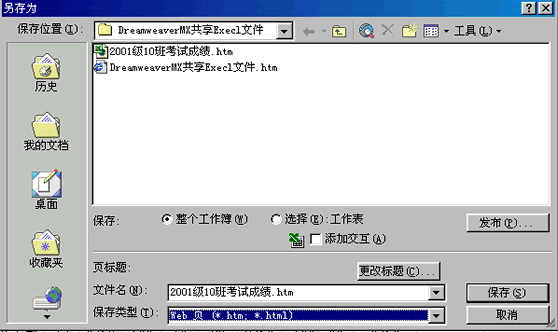 2、在“保存”中有两个选项:“整个工作簿”和“选择:工作表” 。选择“整个工作簿”是将整个工作簿中的所有工作都转换为HTML文件,若原工作簿有三个工作表sheet1、sheet2和sheet3,保存为HTML文件后会形成一个HTML文件和一个相应的文件夹,文件夹中包含了三个HTML文件的信息,用IE浏览器打开HTML文件后,通过底部的按钮可对三个HTML文件转换浏览,如图4所示 。
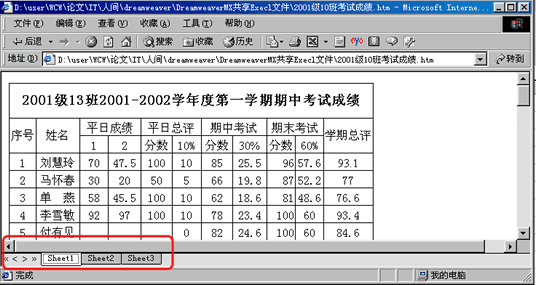 3、在“保存”中若选择了“选择:工作表”选项,则只保存当前工作表,单击“保存”按钮即可 。 4、在“保存”中选择“整个工作簿”同时若勾选了“添加交互”复选框,则保存的HTML文件中的工作呈交互状态,如图5所示 。在IE浏览器中可对工作表进行复制、剪切、粘贴、计算、设置格式等操作,但不能对交互结果保存 。可通过单击左下角按钮的菜单选择其它的工作表 。
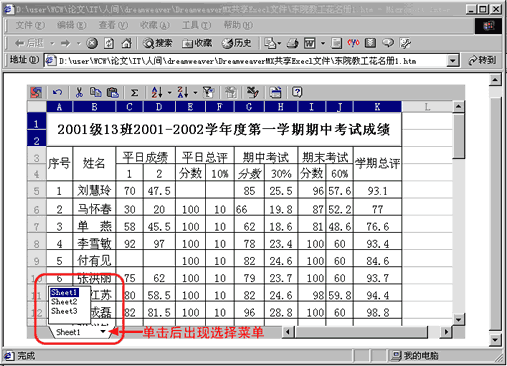 5、在“保存”中选择“工作表”同时若勾选了“添加交互”复选框,则只将当前工作表保存为交互形式 。 提示: (1)在将XLS文件另存为Web页之前要对有关数据加上边框,这样保存的HTMML文件才显示表格边框,否则HTML文件中不显示表格边框 。 (2)使用另存为保存的HTML文件在外观上与原XLS文件保持了一致,保存了原文件中的格式,如字体、字号等 。 (3)另存为的HTML文件中包含有大量的垃圾代码,形成的文件很大,需要在Dreamweaver MX中清除垃圾代码 。用Dreamweaver MX打开保存的HTML文件,单击“Commands/Clean Up Word HTML”,在打开的对话框中单击“OK”按钮即可自动清除垃圾代码,清除后的HTML文件中也是有许多垃圾代码的 。 (4)若XLS文件中有图表,另存为Web页时会自动保存图表,这个过程需要相关文件的支持,若你的机器中没有这个文件,系统检测到后会自动下载 。 |